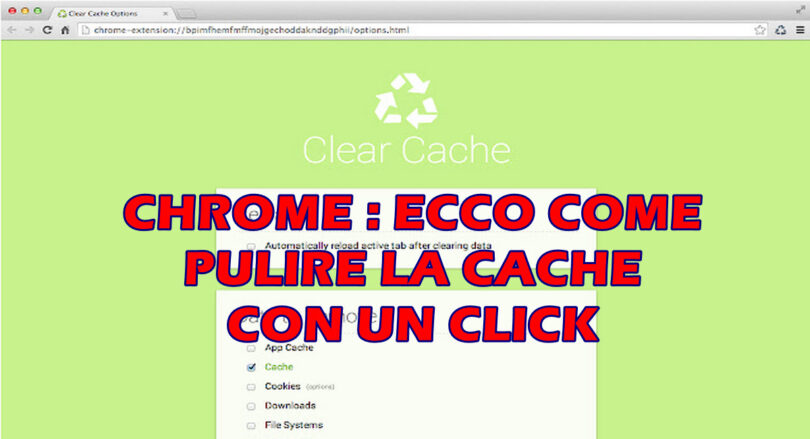I browser, come ad esempio Chrome, memorizzano alcune informazioni dei siti web nella propria cache e nei cookie. Se svuoti la cache e cancelli i cookie puoi risolvere alcuni problemi, ad esempio quelli di caricamento di una pagina web o formattazione sui siti. In questo articolo vi indichiamo come procedere manualmente e come procedere in modo automatico con un’ottima estensione per chrome.
1) PER PULIRE LA CACHE IN MODO MANUALE
1a) NEL COMPUTER In Chrome
- Apri Chrome sul computer.
- Fai clic su Altro
in alto a destra.
- Fai clic su Altri strumenti
Cancella dati di navigazione.
- Seleziona un intervallo di tempo nella parte superiore. Per eliminare tutti i dati seleziona Tutto.
- Seleziona le caselle relative alle opzioni “Cookie e altri dati dei siti” e “Immagini e file memorizzati nella cache”.
- Fai clic su Cancella dati.
Scopri come modificare altre impostazioni dei cookie in Chrome. Ad esempio, puoi eliminare i cookie relativi a un sito specifico.
Intermezzo promozionale ... continua la lettura dopo il box:

Usufruisci di uno sconto per fare un CONTROLLO DELLA REPUTAZIONE PERSONALE o AZIENDALE [ click qui ]
Cosa succede dopo aver cancellato questi dati
Dopo aver svuotato la cache e cancellato i cookie:
- Alcune impostazioni sui siti vengono eliminate. Ad esempio, se avevi eseguito l’accesso, dovrai accedere di nuovo.
- Se attivi la sincronizzazione in Chrome, l’Account Google con cui sincronizzi i dati rimane collegato per poter eliminare i dati su tutti i tuoi dispositivi.
- Alcuni siti possono sembrare più lenti perché i contenuti, ad esempio le immagini, devono essere caricati di nuovo.
1b) SU ANDROID nell’app Chrome
- Apri l’app Chrome
sul telefono o tablet Android.
- Tocca Altro
in alto a destra.
- Tocca Cronologia
Cancella dati di navigazione.
- Seleziona un intervallo di tempo nella parte superiore. Per eliminare tutti i dati seleziona Tutto.
- Seleziona le caselle delle opzioni “Cookie e dati dei siti” e “Immagini e file memorizzati nella cache”.
- Tocca Cancella dati.
1c) SU IPHONE E IPAD
Quando svuoti la cache e cancelli i cookie, il tuo browser potrebbe disconnetterti dal tuo Account Google. Per assicurarti di poter accedere di nuovo, aggiorna il numero di telefono di recupero e l’indirizzo email.
Nell’app Chrome
- Apri l’app Chrome
sull’iPhone o sull’iPad.
- In basso, tocca Altro
.
- Tocca Cronologia
Cancella dati di navigazione.
- Assicurati che ci sia un segno di spunto accanto alle opzioni “Cookie, dati dei siti” e “Immagini e file memorizzati nella cache”.
- Tocca Cancella dati di navigazione.
Scopri come modificare altre impostazioni dei cookie in Chrome.
2) PER PROCEDERE IN MANIERA AUTOMATICA SU COMPUTER PUOI USARE “CLEAR CACHE”
Per installare CLEAR CACHE [ Collegati qui ]
Svuota la cache e i dati di navigazione con un solo clic di un pulsante.
Svuota rapidamente la cache con questa estensione senza finestre di dialogo di conferma, pop-up o altri fastidi.
Puoi personalizzare quali e quanti dati vuoi cancellare nella pagina delle opzioni, tra cui: cache app, cache, cookie, download, file system, dati modulo, cronologia, database indicizzato, archiviazione locale, dati plug-in, password e WebSQL .
Intermezzo promozionale ... continua la lettura dopo il box:
I cookie possono essere rimossi globalmente, solo per determinati domini o per tutto tranne che per determinati domini.
Informatica in Azienda diretta dal Dott. Emanuel Celano